VPN nedir? VPN sanal özel ağının avantajları ve dezavantajları

VPN nedir, avantajları ve dezavantajları nelerdir? WebTech360 ile VPN'in tanımını, bu modelin ve sistemin işe nasıl uygulanacağını tartışalım.
Bilgisayar boştayken Windows'un ekranı kilitlemesi çok uzun veya çok kısa sürdüğü için kilit ekranı zaman aşımı ayarını değiştirmek isteyebilirsiniz. Windows, bilgisayar belirli bir süre boşta kaldıktan sonra ekranını otomatik olarak kilitler ve ya ekran koruyucu gösterir ya da sadece ekranı kapatır. Bilgisayarınızı korumak için iyi bir özelliktir.
Windows 10 kilit ekranı zaman aşımını değiştirme yöntemleri
Windows 10'da kilit ekranı oldukça gelişmiş ve çok daha kullanışlı bir hale getirilmiş. Güncel tarih ve saati, tüm kullanılabilir yerel kullanıcıları gösterir ve hatta Cortana ve diğer birçok Windows yardımcı programını kullanma seçeneği bile sunar. Ayrıca cihazınızı doğrudan kilit ekranından yeniden başlatmayı veya kapatmayı da seçebilirsiniz.
Daha fazla işlevsellik ile birlikte, birçok kişi bilgisayar etkin olmadığında kilit ekranı görüntüleme süresini uzatmanın yollarını arıyor. Bu ekran, Cortana'ya erişmek, güzel bir duvar kağıdıyla saat ve tarihi göstermek veya sadece boş siyah ekran göstermek yerine atmosferi canlandırmak için kullanılabilir.
Bunu başarabilmek için kilit ekranı için zaman aşımı süresini yapılandırmanız gerekmektedir. Bu şekilde Windows 10'a talimat vererek ekranın kapanmasını önleyebilirsiniz. Cihaz kilit ekranında olsa ve uzun süre herhangi bir girdi alınmasa bile ekran görüntülenmeye devam edecek.
Geçmişte bilgisayar ekran koruyucuları CRT monitörlerin yanmasını önlemek için kullanılırdı ancak günümüzde bir güvenlik özelliği olarak kullanılıyor. Örneğin, bir bilgisayar birkaç saat boyunca kullanılmazsa, bilgisayar kilitli veya kapalı değilse birileri dosyalara, şifrelere erişebilir. Ancak kilit ekranı zaman aşımı doğru bir şekilde ayarlanırsa, bilgisayar birkaç dakika hareketsiz kaldıktan sonra ekran otomatik olarak kapanacak ve biri erişmeye çalıştığında Windows bir oturum açma parolası isteyecektir.

Bu güvenlik özelliğinin tek sorunu, bazen kilit ekranı zaman aşımının kısa bir süreye ayarlanmasıdır; bu, bilgisayarın belirli bir süre hareketsiz kaldıktan sonra ekranı kilitleyeceği anlamına gelir. Bu ayar birçok kişi için can sıkıcı olabilir, çünkü bilgisayarları sık sık kilitlenir ve kullanmak için şifre girmek zorunda kalırlar, bu da zaman kaybıdır. Bunu engellemek için Windows 10'da kilit ekranı zaman aşımı ayarını artırmanız gerekiyor .
Not: Herhangi bir sorun olması durumunda geri yükleme noktası oluşturmayı unutmayın.
Windows 10'da kilit ekranı zaman aşımını değiştirmenin veya devre dışı bırakmanın birden fazla yolu vardır. Tüm bu adımların uygulanması kolaydır, ancak bazıları diğerlerinden daha fazla zaman gerektirir. Hangi yöntem sizin için en iyiyse onu yapın. Gelecekte Quantrimang'ın makalesine geri dönüp başka bir seçeneği deneyebilirsiniz.
İpucu: Tüm bu yöntemler herhangi bir kullanıcı tarafından gerçekleştirilebilir; çünkü talimatlar kolayca takip edilebilir ve Windows 10'da önceden deneyim sahibi olmanızı gerektirmez.
Şimdi Windows 10 işletim sisteminde kilit ekranı zaman aşımının nasıl devre dışı bırakılacağını veya değiştirileceğini öğrenmeye başlayalım.
Adım 1: Ayarlar'ı açmak için Windows tuşu + I'ye basın , ardından Kişiselleştirme'ye tıklayın .
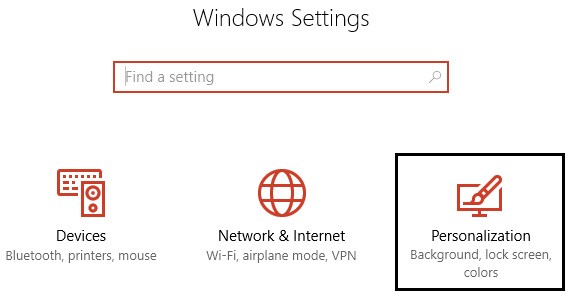
Adım 2: Sol menüden Kilit Ekranı'nı seçin.
Adım 3 : Şimdi Ekran zaman aşımı ayarlarını bulana kadar aşağı kaydırın ve seçin.
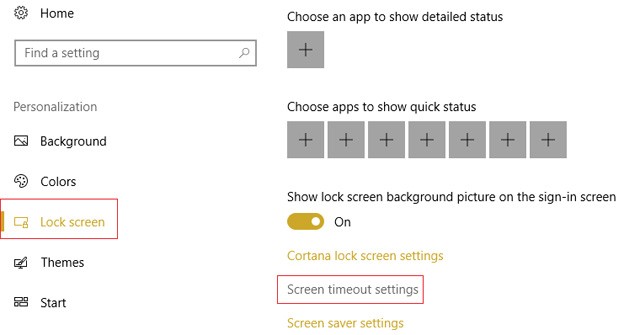
Adım 4: Ekranın sık sık kapanmasını istemiyorsanız Ekran'daki zaman ayarını daha yüksek bir değere ayarlayın .
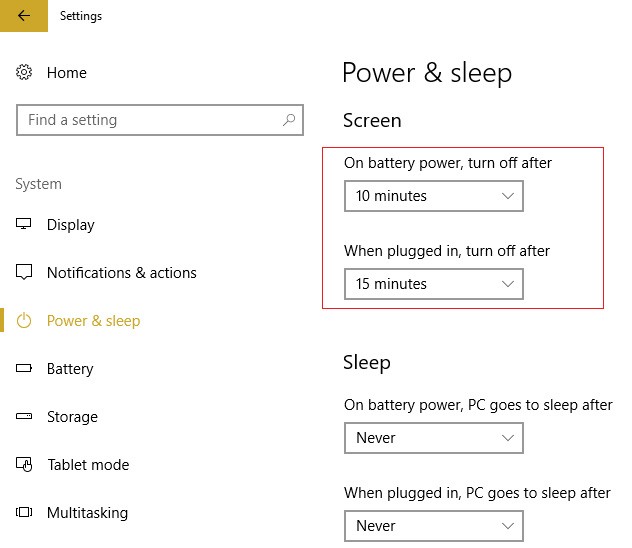
Adım 5: Bu ayarı tamamen devre dışı bırakmak istiyorsanız açılır menüden Asla seçeneğini seçin.
Adım 6: Ayrıca, Uyku süresinin ekran kapanma süresinden daha yüksek bir değere ayarlandığından emin olun, aksi takdirde bilgisayar "uyku moduna geçer" ve ekran kilitlenmez.
Adım 7: Uyku modunu devre dışı bırakmak veya süreyi en az 30 dakikaya veya daha fazlasına ayarlamak en iyisidir.
Adım 8: Değişiklikleri kaydetmek için bilgisayarınızı yeniden başlatın.
Not: Bu, yukarıdaki yönteme alternatif bir yöntemdir; yukarıdaki yöntemi uyguladıysanız bu adımı atlayabilirsiniz.
Adım 1: Windows tuşu + X'e basın ve Denetim Masası'nı seçin.
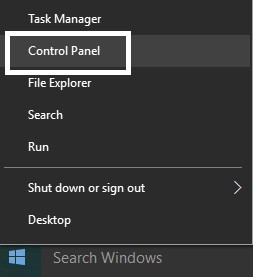
Adım 2: Sistem ve Güvenlik'e tıklayın , ardından Güç Seçenekleri'ne tıklayın .

Adım 3: Etkin Güç planının yanındaki Plan ayarlarını değiştir'e tıklayın .
Adım 4: Ayarları yukarıdaki yöntemle aynı şekilde yapın.
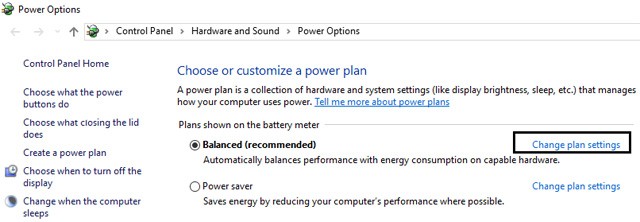
Adım 5: Her iki pil için ve elektrik prizine takılıyken ayarları yaptığınızdan emin olun.
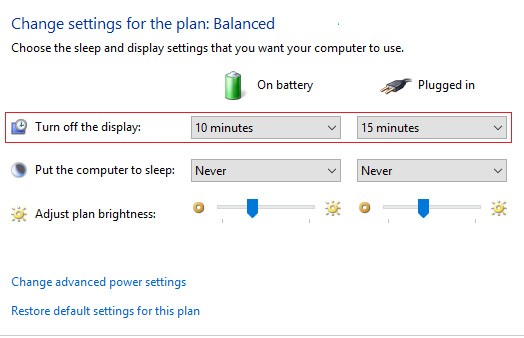
Adım 1: Windows tuşu + R'ye basın , ardından regedit yazın ve Kayıt Defteri Düzenleyicisi'ni açmak için Enter'a basın .
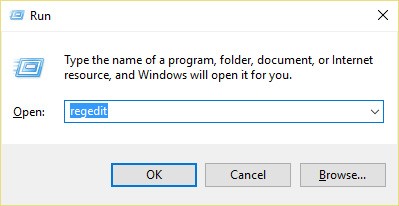
Adım 2: Kayıt Defterinde aşağıdaki yolu izleyin:
HKEYLOCAL_MACHINE\SYSTEM\CurrentControlSet\Control\Power\PowerSettings\7516b95f-f776-4464-8c53-06167f40cc99\8EC4B3A5-6868-48c2-BE75-4F3044BE88A7Adım 3: Sağ pencerede Nitelikler DWORD'a çift tıklayın.
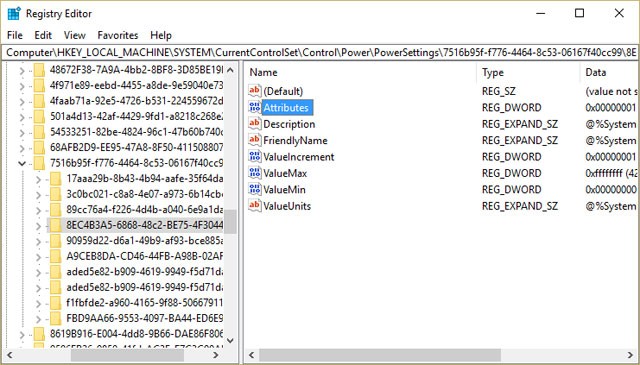
Adım 4: Eğer bulamazsanız bir DWORD oluşturmanız gerekiyor, sağ penceredeki boş alana sağ tıklayın ve Yeni > DWORD (32-bit) seçeneğini seçin .
Adım 5: Adını Attributes koyun ve üzerine çift tıklayın.
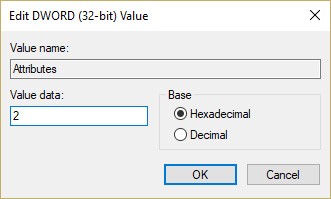
Adım 6: Şimdi değeri 1'den 2'ye değiştirin ve Tamam'a basın .
Adım 7: Değişiklikleri kaydetmek için bilgisayarınızı yeniden başlatın.
Adım 8: Sistem tepsisindeki Güç simgesine sağ tıklayın ve Güç Seçenekleri'ni seçin.
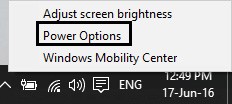
Adım 9: Plan ayarlarını değiştir'e tıklayın .
Adım 10: Daha sonra Gelişmiş güç ayarlarını değiştir seçeneğine tıklayın .
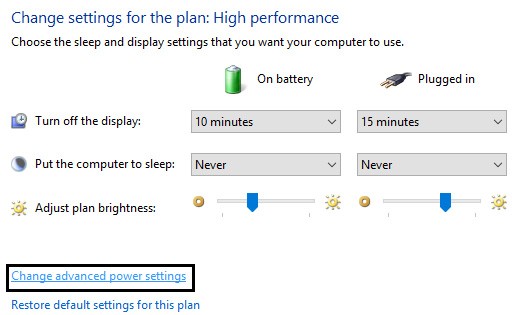
Adım 11: Ekran'ı görene kadar aşağı kaydırın , ardından ayarları genişletmek için üzerine tıklayın.
Adım 12: Konsol kilidi ekran kapatma zaman aşımına çift tıklayın ve ardından değeri 1 dakikadan istediğiniz zamana değiştirin.
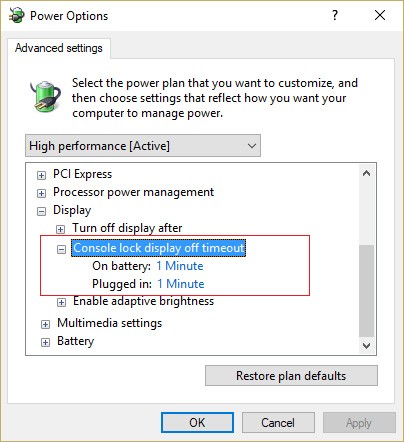
Adım 13: Uygula ve Tamam'a tıklayın .
Adım 14: Değişiklikleri kaydetmek için bilgisayarınızı yeniden başlatın.
Adım 1: Windows tuşu + X'e basın ve Komut İstemi'ni (Yönetici) seçin.
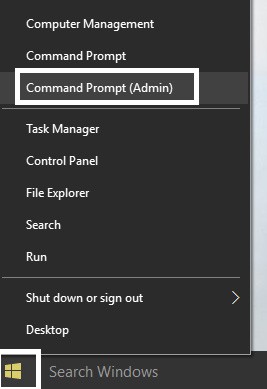
Adım 2: Aşağıdaki komutu yazın ve Enter'a basın :
powercfg.exe /SETACVALUEINDEX SCHEME_CURRENT SUB_VIDEO VIDEOCONLOCK 60
powercfg.exe /SETDCVALUEINDEX SCHEME_CURRENT SUB_VIDEO VIDEOCONLOCK 60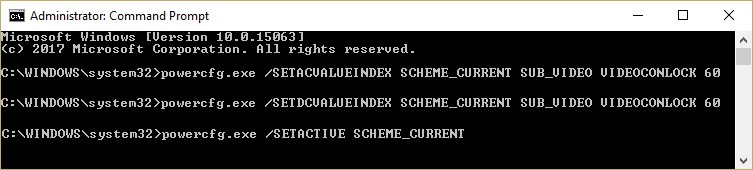
Not: Yukarıdaki komutta "60" yerine istediğiniz ekran zaman aşımını (saniye cinsinden) girmelisiniz, örneğin 5 dakika istiyorsanız ve bunu 300 saniyeye ayarlayın.
Adım 3: Ardından aşağıdaki komutu yazın ve Enter'a basın :
powercfg.exe /SETACTIVE SCHEME_CURRENTAdım 4 . Değişiklikleri kaydetmek için bilgisayarınızı yeniden başlatın.
Kayıt Defteri düzenleme işleminin çok karmaşık veya uzun olduğunu düşünüyorsanız, Windows 10'da kilit ekranı zaman aşımını değiştirmek için Güç Seçenekleri yardımcı programı "PowerCFG.exe" yi kullanmayı deneyebilirsiniz. PowerCFG.exe yardımcı programını kullanmak için Windows PowerShell'i kullanmanız gerekecektir . Bunu yapmak için yapmanız gereken adımlar şunlardır:
Adım 1 : Başlat menüsüne sağ tıklayın ve açılan menüden Windows PowerShell (Yönetici) seçeneğini seçin.
Adım 2 : Aşağıdaki komutları PowerShell'deki komut istemine yazın ve gerçek zamanı saniye cinsinden resimde gösterildiği gibi girmeyi unutmayın. Ayrıca her komutu bitirdikten sonra Enter'a basın.
powercfg.exe /setacvalueindex SCHEME_CURRENT SUB_VIDEO VIDEOCONLOCK powercfg.exe /setactive SCHEME_CURRENT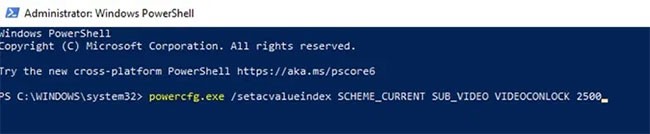
VIDEOCONLOCK , PC ekranının kilitlenmesinden önceki hareketsizlik süresidir. Bunu değiştirdiğinizde kilit ekranı zaman aşımı süresi değişecektir.
İyi şanlar!
VPN nedir, avantajları ve dezavantajları nelerdir? WebTech360 ile VPN'in tanımını, bu modelin ve sistemin işe nasıl uygulanacağını tartışalım.
Windows Güvenliği, temel virüslere karşı koruma sağlamaktan daha fazlasını yapar. Kimlik avına karşı koruma sağlar, fidye yazılımlarını engeller ve kötü amaçlı uygulamaların çalışmasını engeller. Ancak bu özellikleri fark etmek kolay değildir; menü katmanlarının arkasına gizlenmişlerdir.
Bir kez öğrenip kendiniz denediğinizde, şifrelemenin kullanımının inanılmaz derecede kolay ve günlük yaşam için inanılmaz derecede pratik olduğunu göreceksiniz.
Aşağıdaki makalede, Windows 7'de silinen verileri Recuva Portable destek aracıyla kurtarmak için temel işlemleri sunacağız. Recuva Portable ile verileri istediğiniz herhangi bir USB'ye kaydedebilir ve ihtiyaç duyduğunuzda kullanabilirsiniz. Araç, kompakt, basit ve kullanımı kolaydır ve aşağıdaki özelliklerden bazılarına sahiptir:
CCleaner sadece birkaç dakika içinde yinelenen dosyaları tarar ve ardından hangilerinin silinmesinin güvenli olduğuna karar vermenizi sağlar.
Windows 11'de İndirme klasörünü C sürücüsünden başka bir sürücüye taşımak, C sürücüsünün kapasitesini azaltmanıza ve bilgisayarınızın daha sorunsuz çalışmasına yardımcı olacaktır.
Bu, güncellemelerin Microsoft'un değil, sizin kendi programınıza göre yapılmasını sağlamak için sisteminizi güçlendirmenin ve ayarlamanın bir yoludur.
Windows Dosya Gezgini, dosyaları görüntüleme şeklinizi değiştirmeniz için birçok seçenek sunar. Sisteminizin güvenliği için hayati önem taşımasına rağmen, önemli bir seçeneğin varsayılan olarak devre dışı bırakıldığını bilmiyor olabilirsiniz.
Doğru araçlarla sisteminizi tarayabilir ve sisteminizde gizlenen casus yazılımları, reklam yazılımlarını ve diğer kötü amaçlı programları kaldırabilirsiniz.
Yeni bir bilgisayar kurarken tavsiye edilen yazılımların listesini aşağıda bulabilirsiniz, böylece bilgisayarınızda en gerekli ve en iyi uygulamaları seçebilirsiniz!
Tüm işletim sistemini bir flash bellekte taşımak, özellikle dizüstü bilgisayarınız yoksa çok faydalı olabilir. Ancak bu özelliğin yalnızca Linux dağıtımlarıyla sınırlı olduğunu düşünmeyin; Windows kurulumunuzu kopyalamanın zamanı geldi.
Bu hizmetlerden birkaçını kapatmak, günlük kullanımınızı etkilemeden pil ömründen önemli miktarda tasarruf etmenizi sağlayabilir.
Ctrl + Z, Windows'ta oldukça yaygın bir tuş kombinasyonudur. Ctrl + Z, temel olarak Windows'un tüm alanlarında yaptığınız işlemleri geri almanızı sağlar.
Kısaltılmış URL'ler, uzun bağlantıları temizlemek için kullanışlıdır, ancak aynı zamanda asıl hedefi de gizler. Kötü amaçlı yazılımlardan veya kimlik avından kaçınmak istiyorsanız, bu bağlantıya körü körüne tıklamak akıllıca bir tercih değildir.
Uzun bir bekleyişin ardından Windows 11'in ilk büyük güncellemesi resmen yayınlandı.













